新規にテーブルを追加する手順は、以下のとおりです。
[スタート]メニューから、Navigator辞書管理ツールを起動します。
[追加]-[CSVデータ]-[拡張辞書ファイルの編集]を選択します。
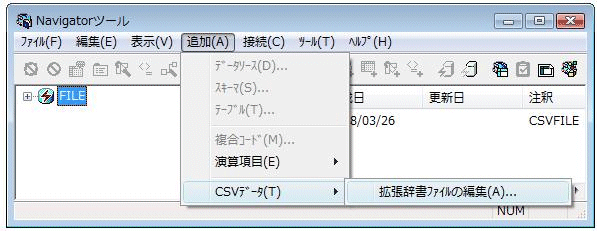
→[テーブル一覧]画面が表示されます。
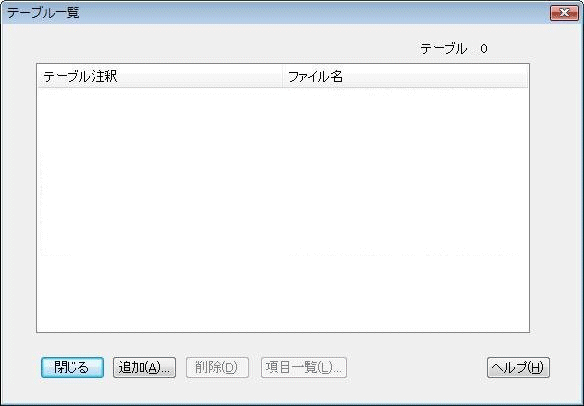
テーブルを追加するため、[追加]を選択します。
→[テーブル詳細]が表示されます。
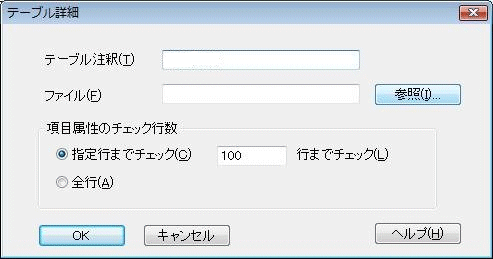
テーブル詳細の情報を入力します。
テーブル注釈
テーブル注釈は、CSVファイルの各データをまとめたものに対してつける名前です。問い合わせ時の[レイアウト指定]画面の[データ項目]一覧でデータ項目のグループ名として表示されます。そのため、一般利用者にとって分かりやすい名前をつけてください。
[テーブル注釈]は、以下の規則に従って入力してください。
一意になるようにしてください。すでに追加されているテーブルがある場合、同一のテーブル注釈はつけられません。
半角文字と全角文字の混在はできません。半角文字または全角文字のいずれかで統一させてください。
半角文字をテーブル注釈として指定する場合、指定できる文字種は、以下のとおりです。
・英字(Navigatorの予約語やKVRではじまるものは指定できません。)
・数字(1文字目に数字は指定できません。)
・アンダースコア「_」
・シャープ「#」
注意
上記画面でのテーブル注釈は、36バイトまでの入力となります。
36バイトを超えた長さのテーブル注釈をつける場合は、辞書の登録機能で行うことができます。辞書の登録機能でのテーブル注釈の変更操作は、“Navigator Server 管理者ガイド(辞書管理ツール)”を参照してください。
ファイル
以下のように、利用するCSVファイル名を指定します。
ポイント
[ファイル]には、以下を記述することができます。
・カレントパス(.\や./)を含むことができます。
[ファイル]には、以下を記述することができません。
・データの公開ディレクトリ(RN_FILE_DATA_DIRで指定したディレクトリ)より上位のディレクトリは指定できません。
・相対パス(..\や../)を含めることはできません。
・絶対パスで記述することはできません。
・先頭には、「\」や「/」などの区切文字を含むことはできません。
・ディレクトリ名のみを指定することはできません。
[参照]を選択し、CSVファイルの格納場所を選択するための[ファイル選択]画面を表示して、直接CSVファイルを選択することができます。
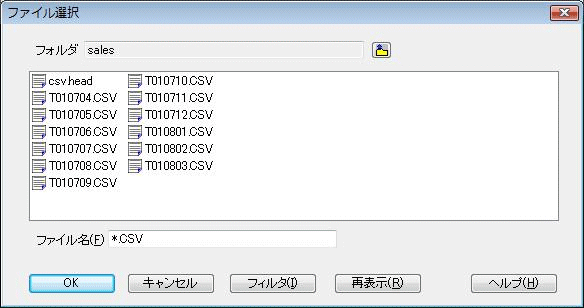
該当ディレクトリ配下に1つのCSVファイルが存在する場合
使用するCSVファイルを選択します。選択したファイル名が[ファイル名]に表示されていることを確認後、[OK]を選択してください。[OK]を選択すると[テーブル詳細]に戻ります。
該当ディレクトリ配下に複数のCSVファイルが存在する場合
該当ディレクトリのファイルが表示されている状態で、[ファイル名]に「*.CSV」が表示されていることを確認します。これにより、該当ディレクトリ配下のファイルすべてを選択対象としたことになります。[OK]を選択すると、[テーブル詳細]に戻ります。
注意
UNIXの場合、[ファイル名]の拡張子は、大文字、小文字で区別されるため、注意してください。
項目属性のチェック行数
項目属性(データ型やデータの桁数、文字数)のチェック行数を指定します。
指定行までチェック
指定した行までチェックします。1行~9999999行で指定してください。初期値は100行です。
全行
データのすべての行をチェックする場合に選択してください。データ数が多い場合は、チェックに時間がかかります。データ内の項目属性がある程度同一の場合は、行数を指定することを推奨します。
利用するCSVファイルのデータに対して、ここで指定した行数分がチェックされ、一定のルールに従いデータ型およびデータの最大桁(文字)数を、Navigatorが自動で判定します。
判定ルールについては、後述の“項目属性の判定ルール”を参照してください。
参考
データファイルが複数ある場合は、ファイル名の昇順の順番で指定行に達するまでチェックを行います。
[OK]ボタンをクリックします。
→項目属性を指定するための[項目一覧]画面が表示されます。

項目属性を確認してください。
各データ型および各データの整数部桁数/文字数、小数部桁数については、一定のルールに従い自動的に判定されたものが表示されています。
参考
表示される項目名は、項目名の36バイトまでです。全角文字の項目名と半角文字の項目名が混在する場合、ここでの表示は、すべて全角で表示されます。
表示された項目属性が正しい場合は、次の手順に進みます。
項目属性が正しくない場合は、項目属性を変更してください。項目属性の変更方法は、以下のとおりです。
[項目一覧]画面で、項目属性を変更する行を選択した状態で、[項目詳細]ボタンをクリックします。
→[項目詳細]画面が表示されます。

項目属性を変更します。
[データ型]、[文字数]を変更してください。
数値型の最大桁数は、整数部、小数部共に0桁~18桁で指定してください。文字数は、1文字~32000文字で指定してください。
注意
[文字数]には、扱うデータ文字列のバイト数の最大値を入力してください。
[OK]ボタンをクリックします。
→[項目一覧]画面に戻ります。
[OK]ボタンをクリックします。
→テーブルを追加するかどうか確認するため、「テーブルを追加します。よろしいですか?」というメッセージが表示されます。
[OK]ボタンをクリックします。
→[テーブル一覧]画面に戻ります。
[閉じる]ボタンをクリックします。
→これにより、テーブルの追加が完了し、CSVファイルの情報は、拡張辞書ファイルに登録されました。
項目属性の判定ルール
項目属性は、Navigatorが以下の判定ルールに従って、自動で判定します。
数値型の判定条件
ダブルクォートで囲まれていない数値のデータで、以下の条件を満たしている場合に、数値型として判定されます。
整数部18桁以下
小数点以下の桁数が18桁以下
判定対象となる行までのデータの中で、整数部の最大桁数がその項目の整数部桁数として判定されます。小数部以下についても同様に判定します。
注意
以下の数値は、エラーとなります。数値型として扱うことができません。
整数部18桁を超える数値
小数点以下の桁数が18桁を超える数値
FLOAT形式(例:1.234e10、1.234e±10、±1.234e10、±1.234e±10)のデータ
このような場合は、各データをダブルクォートで囲み文字型として判定するようにするか、該当データを取り除いてください。
文字型としての判定条件
ダブルクォートで囲まれたデータは、すべて文字型として判定されます。
ダブルクォートで囲まれていないデータの場合は、文字データ(全角半角文字のいずれか)がひとつでも存在した場合に文字型として判定されます。
また、各データ文字列のバイト数の最大値が文字数として判定されます。